iLovePDF – Najlepšia platforma na zlúčenie, transformáciu a kompresiu vašich súborov PDF : iLovePDF je bezplatná stránka, ktorá vám to umožňuje upravovať a prevádzať dokumenty do PDF. Predstavujeme vám tento online nástroj na úpravu PDF, ktorý v priebehu rokov prešiel mnohými zmenami.
Medzi funkciami lokality môžete previesť súbory Powerpoint, Excel, Word a dokonca aj JPG do PDF, zmenšiť ich veľkosť, zlúčiť súbory PDF, triediť strany a rozdeliť súbor, aby ste vytvorili samostatné súbory PDF.
Používanie iLovePDF je veľmi rýchle a jednoduché a ušetrí vám veľa času, pokiaľ ide o prevod vašich súborov PDF. Ale ako to funguje? Na čo to konkrétne je? Prehľad.
Obsah
Čo je to iLovePDF?
Prezentácia a popis
Stránka iLovePDF je bezplatný online editor schopný manipulovať a upravovať súbory PDF. Medzi dostupné funkcie patrí konvertovanie súborov do formátu Microsoft Word, nástroj v balíku Office, ktorý umožňuje upravovať text. Môžete tiež komprimovať dokumenty, aby ste zmenšili ich veľkosť, spájať a triediť strany a dokonca rozdeliť súbor na vytvorenie samostatných PDF.
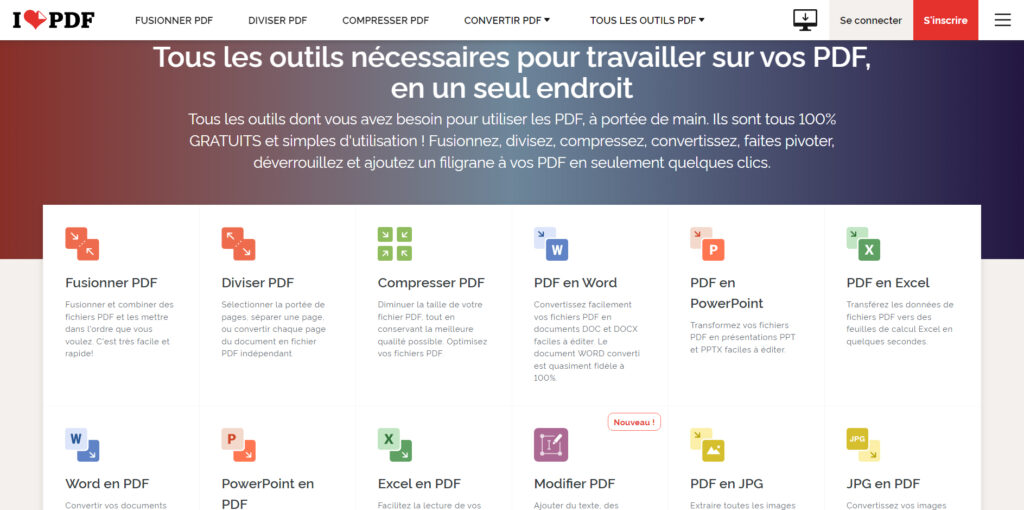
Platforma iLovePDF.com je užitočná napríklad pre podnikateľov a študentov, ktorí môžu vďaka praktickosti nástrojov optimalizovať svoje úlohy. Postup je jednoduchý a intuitívny, aby sa ušetril čas pri úprave dokumentov v tomto formáte. Editor je navyše kompatibilný s hlavnými prehliadačmi: Chrome, Firefox, Safari alebo Internet Explorer.
Švajčiarsky armádny nôž PDF
ILovePDF je jedným z nástrojov, ktorý spája niekoľko funkcií na jednom mieste a teraz je takmer nevyhnutným nástrojom, ak chcete upravovať svoje dokumenty PDF. Umožňuje vám jednoducho previesť PDF do Windows Office jediným kliknutím. Extrahujte a upravujte všetky textové súbory z PDF. Dokumenty PDF sa automaticky generujú ako textový súbor na vašej webovej lokalite.
Obsah sa teda skonvertuje s vysokou presnosťou, čo vám umožní upravovať, mazať alebo nahradiť akýkoľvek obnovený text alebo obrázok pri prevode PDF do Wordu.
Ak chcete doživotnú slobodu, môžete konvertovať súbory na jednotlivé súbory vždy s veľkosťou až 15 MB. Presuňte dokumenty priamo na každú lokalitu alebo ich importujte z účtu Google Drive alebo Dropbox. Výsledky si budú môcť zachovať písma a formátovanie vášho pôvodného dokumentu PDF.
Preto ponúka iLovePDF všetky nástroje, ktoré potrebujete na používanie súborov PDF, máte na dosah ruky. Všetky sú 100% zadarmo a ľahko sa používajú ! Zlúčte, rozdeľte, komprimujte, konvertujte, otáčajte, odomykajte a pridajte vodoznak do vašich PDF len niekoľkými kliknutiami.
Vlastnosti IlovePDF
Ideálny softvér na konverziu, spracovanie a úpravu vašich súborov PDF
iLovePDF spája všetky nástroje, ktoré potrebujete na prácu s PDF, pod jednou strechou, vrátane prístupu. Namiesto toho, aby ste boli bombardovaní všetkými nástrojmi bez správnej prezentácie, iLovePDF definuje každú akciu / úlohu ako samostatný individuálny nástroj, rovnako ako SmallPDF. Týmto spôsobom máte k dispozícii iba možnosti týkajúce sa konkrétnej úlohy.
Keď už hovoríme o úlohách, iLovePDF vám to umožňuje konvertovať, zlúčiť, rozdeliť, upraviť, komprimovať, vodoznak, odomknúť, chrániť, organizovať, opravovať a podpisovať súbory PDF len niekoľkými kliknutiami. Flexibilita je ďalšou výhodou tohto nástroja PDF, pretože ho možno použiť online aj offline bez akýchkoľvek obmedzení.
Online verzia ide ešte ďalej tým, že zahŕňa cloudové služby (Dropbox a Disk Google), ktoré sa hodia na import, export a zdieľanie súborov PDF.
Všetci radi šetríme čas, a preto má iLovePDF a funkcia dávkového spracovania čo vám umožňuje pracovať s viacerými súbormi súčasne.
Prečítať tiež: Najlepších - 21 najlepších stránok na stiahnutie kníh zadarmo (PDF a EPub)
Odomknúť PDF
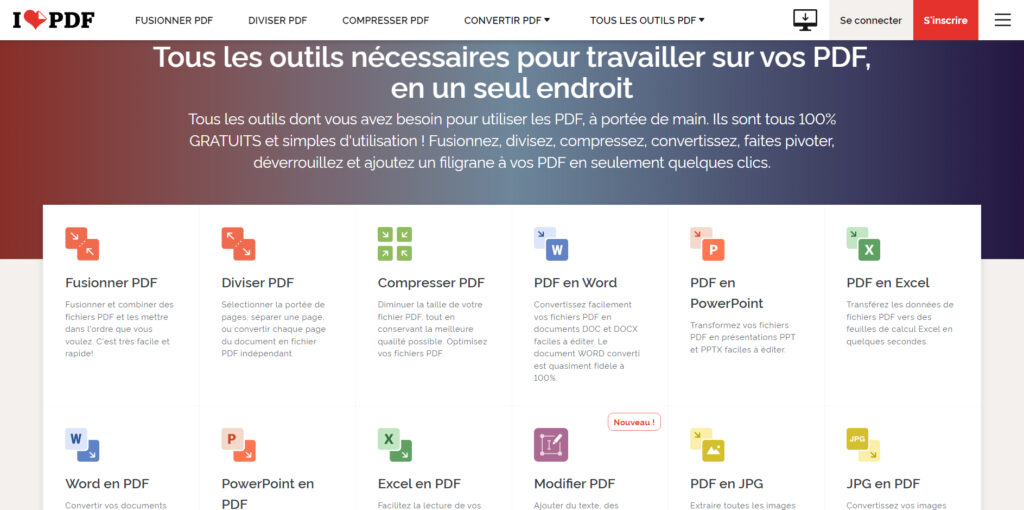
Väčšina editorov PDF umožňuje používateľom odomknúť súbor PDF a previesť ho na otvorený súbor, ktorý možno voľne upravovať, kopírovať a vkladať, pred odomknutím stačí zadať správne heslo.
Ak však naozaj zabudnete heslo na otvorenie súboru, iLovePDF vám môže pomôcť dešifrovať súbor bez zadania hesla. Celý proces je jednoduchý a netrvá príliš dlho.
Objavte - Najlepšie najlepšie bezplatné prevodníky PDF do Wordu bez inštalácie
Zlúčiť dokumenty PDF
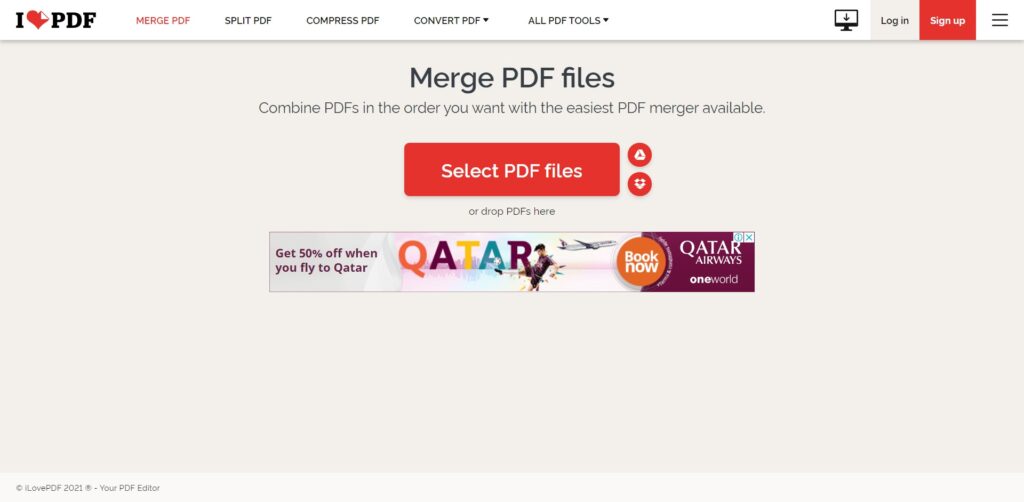
Existujú prípady, keď máte viac ako jeden súbor PDF, ktorý je potrebné spojiť do jedného súboru. Aj keď to môže byť pracné bez správneho nástroja, zlúčenie iLovePDF PDF zasiahne, aby vám zachránilo deň.
Všetko, čo musíte urobiť, je pridať súbory PDF, správne ich usporiadať, v prípade potreby otočiť a nakoniec dokončiť proces spájania. Pôvodná kvalita, rozloženie a formátovanie budú počas zlučovania zachované, takže sa nemusíte obávať.
Rozdeľte súbory PDF
Skvelým nástrojom je aj iLovePDF Split PDF. Zobrazuje počet strán súboru, prvú a poslednú stranu po stiahnutí súboru. Na pravej strane je panel s ponukami, ktorý vám ponúka rozdelené podľa rozsahu a extrahovať stránky.
Keď vyberiete jeden z režimov, musíte si vybrať, ako chcete rozdeliť súbor PDF. Proces je jasný a existuje veľa možností, ako vyhovieť vašim potrebám.
Komprimovať PDF
Na rozdiel od iných kompresorov PDF vám iLovePDF umožňuje vybrať silu kompresie. Extrémna kompresia znamená zníženú kvalitu súboru, zatiaľ čo nižšia kompresia znamená zvýšenú kvalitu súboru.
Nástroj predvolene používa odporúčanú kompresiu, ktorá je tiež najlepšia pre väčšinu používateľov.
Pridajte čísla strán PDF
Pridávanie čísel strán neznamená len pridávanie čísel do súboru. Predstavili ste si niekedy, že by ste si mohli prispôsobiť čísla stránok? Pridávanie čísiel strán PDF do iLovePDF je také výkonné, že môžete ľubovoľne pridávať a upravovať číslo strany podľa svojich potrieb z REŽIMU STRÁNKY, POZÍCIE, OKRAJA, STRÁN, TEXTU a FORMÁTU TEXTU, ktoré poskytuje iLovePDF.
integrácia
iLovePDF poskytuje profesionálnu integráciu pre vývojárov pomocou REST API. Takže môžete integrovať nástroje a funkcie, ktoré ponúka ilovepdf do svojich infraštruktúr, aby ste mohli spracovávať dokumenty v dávkach.
Organizovať PDF, komprimovať PDF, konvertovať do PDF, konvertovať z PDF a upravovať PDF – všetky sú dostupné pre vývojárov prostredníctvom API. Okrem toho platforma ponúka rozšírenie WordPress na optimalizáciu PDF dokumentov priamo vo vašom obľúbenom CMS ale aj rozšírenie pre Google Chrome.
Prezrel som si dokumentáciu a môžem vám povedať, že integrácia iLovePDF do vašich aplikácií je jednoduchá a pohodlná, najmä s bohatou a prehľadnou dokumentáciou. Viac o integráciách si môžete prečítať prostredníctvom iLovePDF pre vývojárov.
IlovePDF Recenzie
Výhody IlovePDF
Veľmi jednoduché a bezpečné použitie
Aj keď iLovePDF používate prvýkrát, jeho priateľské používateľské rozhranie a nastavenia funkcií vám pomôžu rýchlo pochopiť, ako ho používať. Väčšina nástrojov vás požiada iba o stiahnutie súborov a spustí sa automaticky. Nemusíte sa teda príliš obávať. Z bezpečnostných dôvodov iLovePDF automaticky vymaže všetky vaše súbory do dvoch hodín.
Vysoká kvalita výstupu
iLovePDF tvrdo pracuje, aby vám priniesol čo najmenšiu veľkosť súboru pri zachovaní najlepšej kvality výstupu.
Podpora viacerých jazykov
S cieľom uspokojiť potreby používateľov v rôznych regiónoch môže iLovePDF teraz ponúkať 25 jazykov, ako je čínština, angličtina, francúzština, holandčina a taliančina. Môžete si vybrať vhodný jazyk podľa svojich zvyklostí.
Vysoká rýchlosť spracovania
iLovePDF podporuje dávkové spracovanie súborov PDF namiesto starostlivého spracovania jedného po druhom. Okrem toho má iLovePDF svoje vlastné nástroje, ktoré urýchľujú spracovanie vašich dokumentov, takže nemusíte tráviť čas čakaním na dokončenie konverzie (pokiaľ nie je zlá sieť).
Sloboda spravovať svoje súbory
iLovePDF usporiada stiahnuté súbory podľa abecedy alebo v opačnom abecednom poradí. Po stiahnutí môžete pridať ďalšie súbory alebo niektoré odstrániť. Okrem toho môžete vykonávať aj jednoduché operácie, ako je otáčanie.
Mnoho platforiem na prácu s PDF
iLovePDF podporuje Disk Google a Dropbox, čo vám uľahčuje získavanie súborov z cloudu a ich ukladanie do účtov cloudového úložiska. Okrem toho môžete na svojom smartfóne pracovať so súbormi PDF pomocou mobilnej aplikácie iLovePDF pre iOS a Android. Ak chcete jednoducho upravovať alebo prevádzať súbory PDF offline, môžete si vybrať iLovePDF Desktop, ktorý bude pracovať priamo vo vašom počítači.
Nevýhody IlovePDF
- Nedostatok niektorých populárnych nástrojov: PDF do EPUB, EPUB do PDF, PDF do RTF, TXT do PDF. PDF do TXT, RTF do PDF atď.
- Reklama v bezplatnej verzii
- Limit súborov v bezplatnej verzii
- Súbory a veľkosť na úlohu sú obmedzené.
Hodnotenia a recenzie
iLovePDF ponúka jednu z najlepších platforiem na prácu so súbormi PDF. iLovePDF.com má veľa možností, ktoré môžem použiť na konverziu a úpravu svojich súborov PDF. Aplikácia funguje hladko na všetkých systémoch a poskytuje najlepšiu používateľskú skúsenosť. Môžem ľahko previesť súbory pdf do word, excel, ppt atď.
IlovePDF Cena
iLovePDF je 100% ZDARMA a ľahko sa používa! Zlúčiť, rozdeliť, komprimovať, konvertovať, otáčať, odomykať a vodoznak PDF len niekoľkými kliknutiami.
Registrovaní používatelia iLovePDF môžu používať všetky nástroje zadarmo, ale majú určité obmedzenia prístupu a súborov. Ak chcete prekročiť tieto limity, môžete si kúpiť Premium, aby ste mohli lepšie využívať služby.
Bezplatná verzia je však v konečnom dôsledku veľmi obmedzená a nie je vhodná na profesionálne použitie.
Platba za bezplatné vystúpenia
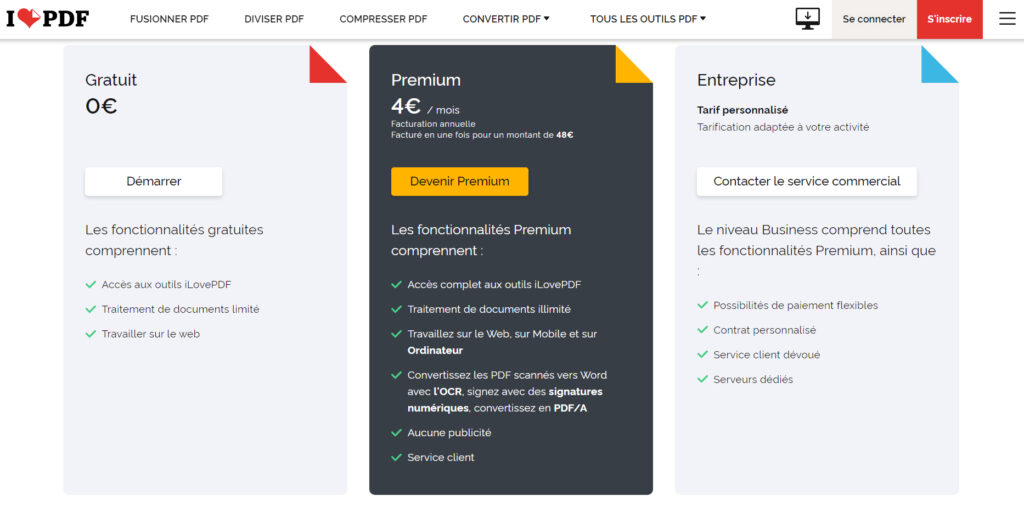
Môžete tiež pristupovať k prémiovej verzii iLovePDF, aby ste si zaistili maximálny počet súborov na úlohu, získať prémiový prístup k iLovePDF.com, iLoveIMG.com a mobilnej aplikácii iLovePDF a využívať všetky služby bez reklám.
Plány prémiovej verzie sú rozdelené medzi Premium Web (za 7 EUR mesačne alebo 4 EUR na rok) a Enterprise (za personalizovanú cenu).
Môžete si vytvoriť účet iLovePDF
Je tiež možné vytvoriť účet iLovePDF.com, aby ste získali prístup k niekoľkým komplexným nástrojom, ako je okrem iného možnosť konvertovať webové súbory do PDF, odomykať dokumenty, mazať stránky.
Okrem toho vám prístup na webovú stránku prostredníctvom účtu umožňuje vykonávať neobmedzený počet úloh, okrem väčšieho počtu súborov na úlohu. Vytvorením účtu získate prístup aj k čítačke iLovePDF Desktop, na čítanie kníh s väčším pohodlím a komfortom.
Pre vytvorenie účtu kliknite na „Registrovať“. Môžete sa rozhodnúť vstúpiť na stránku pomocou účtu Google alebo Facebook alebo manuálne uložiť e-mail a heslo.
Ako previesť PDF do Wordu pomocou iLovePDF?
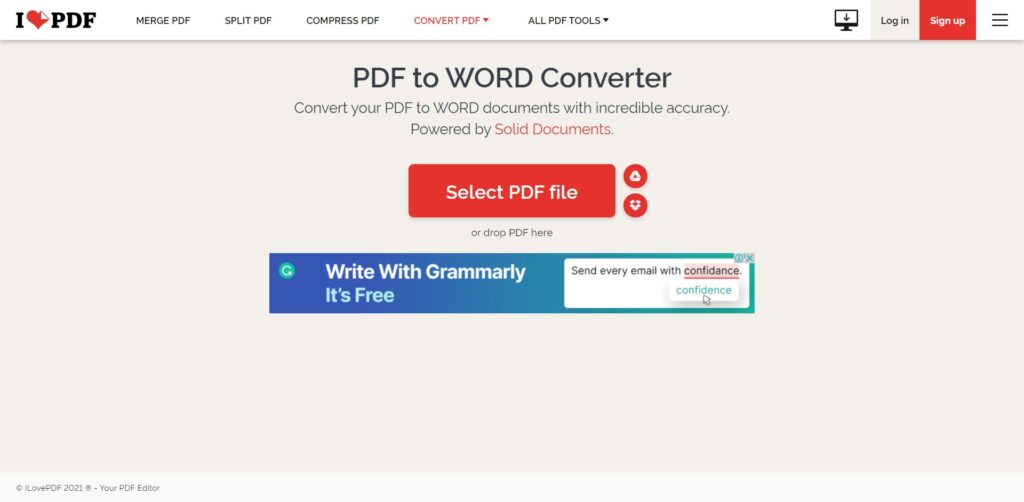
- Krok 1. Na domovskej stránke iLovePDF vyberte možnosť " PDF to Word »;
- Krok 2. Kliknite na „Vybrať súbor PDF“ a vyberte dokument uložený vo vašom počítači;
- Krok 3. Pre spustenie konverzie stlačte tlačidlo „Previesť na Word“ v spodnej časti obrazovky;
- Krok 4: Nakoniec kliknutím na „Stiahnuť Word“ stiahnite súbor vo formáte .docx.
Na uľahčenie univerzálneho prezerania a pohodlného zdieľania súborov Word vám iLovePDF ponúka možnosť previesť súbory DOC alebo DOCX do formátu PDF. Konverzia sa vykonáva veľmi starostlivým spôsobom, ktorý zachováva pôvodné rozloženie a formátovanie pri zachovaní pôvodnej kvality.
Môžete si byť istí, že skonvertovaný súbor bude zdieľaný v neupraviteľnom stave a bude ho stále možné jednoducho otvoriť v akomkoľvek prehliadači PDF.
Spracovanie viacerých dokumentov programu Word je pre vás veľmi jednoduché vďaka funkcii dávkovej konverzie a praktickej funkcii drag and drop.
Ďalšou špeciálnou funkciou je možnosť otáčania, ktorá vám pred procesom prevodu umožňuje orientovať strany dokumentu tak, ako chcete.
Ako previesť súbory PDF do formátu .DOCX online a offline?
Prevodník PDF do Wordu je populárny nástroj, ktorý sa používa na transformáciu súborov PDF späť na upraviteľné dokumenty programu Word, aby bolo možné ľahko vykonávať úpravy textu na poslednú chvíľu. Je to užitočné najmä vtedy, keď potrebujete upraviť alebo odstrániť text v dokumente PDF, ale nemôžete obnoviť pôvodný zdrojový súbor.
Jedným z najbežnejších spôsobov konverzie PDF späť do formátu .DOCX je použitie online nástroja iLovePDF. Postupujte podľa týchto jednoduchých krokov prepnite z PDF do Wordu online pomocou iLovePDF online :
- Prejdite na nástroj PDF do Wordu z iLovePDF.
- Vyberte súbor, ktorý chcete previesť zo svojho zariadenia, z Disku Google alebo účtu Dropbox.
- Kliknite na tlačidlo Previesť na Word
- Stiahnite si konvertovaný súbor do počítača alebo ho uložte do cloudu.
Mnoho používateľov internetu pozná online softvér na konvertovanie PDF do Wordu, ale svoje súbory iba na čítanie môžete previesť späť do .DOCX bez toho, aby ste ich museli nahrať na web.
iLovePDF Desktop vám umožňuje získať tieto dokumenty v priebehu niekoľkých sekúnd offline. Nasleduj tieto kroky:
- Stiahnite a nainštalujte iLovePDF Desktop pre MacOS alebo Windows.
- Vyberte položku Otvoriť súbor alebo presuňte súbor PDF do aplikácie Desktop Reader.
- Kliknite na nástroj PDF do Wordu v ponuke nástrojov vpravo.
- Kliknite na tlačidlo Previesť na Word.
- Ak chcete zobraziť skonvertovaný súbor, vyberte položku Otvoriť priečinok.
Upravujte naskenované súbory pomocou technológie OCR
Ak ešte nie ste oboznámení s technológiou OCR a výhodami, ktoré môže firmám priniesť, v tomto príspevku vás všetkým prevedieme.
OCR je skratka pre "Optical Character Recognition". OCR, bežne označované ako rozpoznávanie textu, sa široko používa na rozpoznávanie textu v digitálnych obrázkoch, ako sú fyzické dokumenty alebo naskenované fotografie.
Potrebovali ste niekedy previesť naskenovaný dokument PDF na upraviteľný text programu Word? OCR to dokáže. Funguje tak, že skúma text dokumentu alebo obrázku a prekladá znaky do kódu. Tento kód sa potom používa na spracovanie strojovo čitateľných textových údajov.
Vytvorte upraviteľné dokumenty z ľubovoľného PDF jedným kliknutím
iLovePDF má integrovanú technológiu optického rozpoznávania znakov na konverziu naskenovaných dokumentov PDF na upraviteľné súbory programu Word. Business verzia iLovePDF, navrhnutá na zlepšenie tímovej produktivity a efektivity, ponúka možnosti dávkového spracovania, ktoré tímom umožňujú digitalizovať ich fyzické archívy tým najefektívnejším možným spôsobom.
Nová aplikácia iLovePDF pre iPhone
iLovePDF vstupuje do tejto novej sezóny vo veľkom štýle s novým pocitom sviežosti mobilná aplikácia pre iOS ! Najnovšia verzia aplikácie iLovePDF pre iPhone, navrhnutá tak, aby vám pomohla byť produktívnejší, obsahuje úplne nový skener telefónu, ktorý vám umožní odfotiť čokoľvek a uložiť si to priamo do telefónu, na Disk Google alebo do Dropboxu ako PDF v priebehu niekoľkých sekúnd.
Zatiaľ čo sa tím skrýval na vzdialených miestach, pracoval na úplnom obnovení dizajnu pre optimalizovaný používateľský zážitok. Srdce je doma, a preto sme úplne obnovili domovskú stránku aplikácie, aby boli naše nástroje PDF vizuálne príťažlivejšie a jednoduchšie sa v nich orientovali.
Navyše s vylepšeným výkonom teraz môžete skenovať, konvertovať, upravovať a podpisovať súbory PDF rýchlejšie ako kedykoľvek predtým.
Ako dlho je moje pdf dostupné na ilovepdf?
iLovePDF neuchováva vaše súbory. Vaše súbory sú len vaše. Pokiaľ sú vaše súbory na serveroch, sú prísne zabezpečené a nikto k nim nemá prístup. The maximálna trvanlivosť je 2 hodiny na stiahnutie.
Súkromie aplikácie
Všetky prenosy na iLovePDF.com používajú https / SSL a zahŕňajú end-to-end šifrovanie pre väčšie súkromie. Tieto dodatočné opatrenia zvyšujú bezpečnosť a spĺňajú väčšinu firemných zásad ochrany osobných údajov.
Kým sú vaše súbory na našich serveroch, sú prísne zabezpečené a nikto k nim nemá prístup – vrátane iLovePDF. Mnoho spoločností získava údaje zo súborov spracovaných na ich stránkach. iLovePDF nemá – a nikdy nebude – pristupovať, nepoužívať ani analyzovať obsah, ktorý spracovávate pomocou našich nástrojov.
iLovePDF.com často kladené otázky
Inými slovami, s vašimi údajmi sa zaobchádza najbezpečnejším možným spôsobom. Stránka navyše spĺňa európske nariadenie o ochrane údajov, ktoré je jedným z najprísnejších bezpečnostných štandardov na svete (GDPR).
Alternatívy
Ak dávate prednosť iným podobným nástrojom na manipuláciu s dokumentmi PDF, tu je zoznam desiatich najlepších alternatív PDF, ktoré mám rád, ktoré môžete vyskúšať:
- Smallpdf: Smallpdf je prvý softvér PDF na našom zozname alternatív živého formátu PDF, ktorý si naozaj užijete. Dokáže komprimovať, konvertovať, upravovať, spájať, rozdeliť, podpísať a odomknúť PDF online a offline.
- Adobe Acrobat DC: Vďaka aplikácii Adobe Acrobat DC budú mať vaši používatelia plynulejší zážitok a váš IT tím bude mať menej starostí.
- Foxit PDF Editor: Intuitívny a ľahko použiteľný Foxit PDF Editor je výkonný, rýchly, bezpečný a cenovo dostupný editor PDF pre každého, kto potrebuje konvertovať, vytvárať, spolupracovať alebo upravovať súbory PDF.
- pdfFiller: pdfFiller je komplexná online platforma na správu dokumentov, ktorá ponúka služby online editora, platformy cloudového úložiska a správcu žiadostí o podpis, všetko v jednom balíku. Od roku 2008 umožňuje pdfFiller zákazníkom vyplniť a odoslať akýkoľvek formulár PDF online. Každoročne túto stránku navštívia viac ako 2 milióny ľudí a naši klienti vyplnia 20 000 formulárov denne.
- PDFelement: Vytvárajte, upravujte, konvertujte, anotujte, chráňte, zlučujte, vodoznak, komprimujte a podpisujte súbory PDF efektívnejšie.
- Kto P: Quip je miesto, kde vytvárate, dokumentujete, diskutujete a organizujete veci, na ktorých váš tím pracuje.
- Monday.com : Najlepší nástroj je ten, ktorý váš tím skutočne používa, a monday.com prichádza so vstavanou závislosťou. Dnešné tímy musia vedieť dynamicky spolupracovať. Plánujte a realizujte na jednom mieste.
- Jednoduché PDF: Jednoduché PDF je 15 nástrojov v jednom. Je úplne zadarmo a anonymný, súbory môžete prevádzať bez obmedzení a bez registrácie e-mailom. Konvertujte PDF do najpopulárnejších formátov súborov a naopak. Zlúčiť, komprimovať a rozdeliť súbory PDF.
- Dropbox Paper: Paper je ľahký webový nástroj na spracovanie textu, ktorý ponúka Dropbox.
- Microsoft Word: Vyčistite dokumenty kedykoľvek, kdekoľvek a na všetkých svojich zariadeniach.
Kto používa iLovePDF?
Ako môžete vidieť v našom sprievodcovi, iLovePDF je online služba na spracovanie súborov PDF, úplne zadarmo a jednoducho sa používa. Vďaka desiatkam skutočne zaujímavých funkcií môžeme konštatovať, že tento nástroj musí mať každý, kto používa a vykonáva viacero operácií so súbormi PDF, od študentov po štátnych zamestnancov a podnikateľov.
objavovať: Fourtoutici - 10 najlepších webov na stiahnutie kníh zadarmo & Reverso Correcteur: Najlepšia bezplatná kontrola pravopisu pre bezchybné texty
V skutočnosti sa na svete každý deň vytvoria milióny dokumentov PDF. Ale len málokto vie, ako naplno využiť ich funkcie.
Na záver nezabudnite článok zdieľať na Facebooku a Twitteri!





jeden komentár
Nechaj odpoveďJeden Ping
Pingback:Najlepšie: 11 najlepších bezplatných prevodníkov PDF (vydanie 2022)